рефераты конспекты курсовые дипломные лекции шпоры
- Раздел Полиграфия
- /
- Прорисовка схем цифровых устройств.
Реферат Курсовая Конспект
Прорисовка схем цифровых устройств.
Прорисовка схем цифровых устройств. - раздел Полиграфия, Руководство пользователя графическим пакетом RusPlan 5.0 5.1. Стандарты Гост. При Помощи Меню “Форма” Можно За...
5.1. Стандарты ГОСТ. При помощи меню “Форма” можно заключать наши чертежи в формы, то есть в рамки , соответствующие стандартам ГОСТ. Надо зайти в меню “Форма”, выбрать “Открыть форму” и зайти в тот каталог , куда вы установили RusPlan, подкаталог Рамки по ГОСТ и выбрать то, что вам нужно.
Вот пример такой рамки(А4): Рис 2.13 Рамка
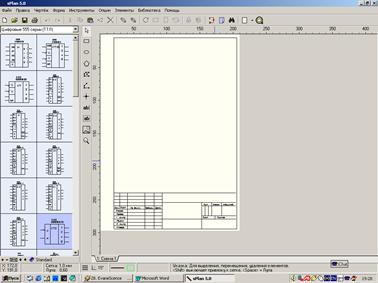
5.2. Размещение элементов схемы на чертеже . К примеру как строился чертеж функциональной схемы регистра нашего накапливающего сумматора? Вот базовый регистр К555ИР35 (библиотека ”Цифровые 555 серии ТТЛ”): 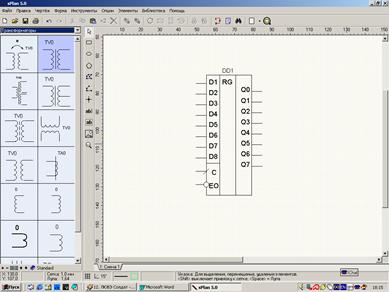
. Рис 2.11 Вынос элемента в окно чертежей.
Соединяя соответствующие входы и подавая их на общую шину данных, мы можем получить полную функциональную схему нашего регистра. Для того, чтобы соединить
Микросхемы, надо кликнуть 1 раз левой кнопкой мыши на инструменте Линия и провести линию, соединяя нужные входы, которые вам нужны. Вот функциональная схема нашего регистра(рис. 2.12):
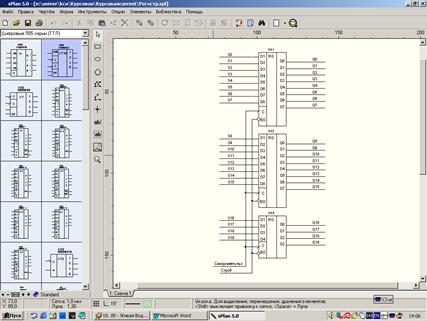
Рис 2.12 Регистр
Для того, чтобы показать точку соединения, надо кликнуть по инструменту ”точка соединения” и подвести его на те координаты, которые вам нужны и кликнуть еще раз.
Мы можем также менять параметры чертежа(меню Чертеж, вкладка параметры чертежа)в соответствии опять же со стандартами ГОСТ - листы А1, А2, А3, А4; а также менять ориентацию с горизонтальной на вертикальную и наоборот(рис. 2.13).
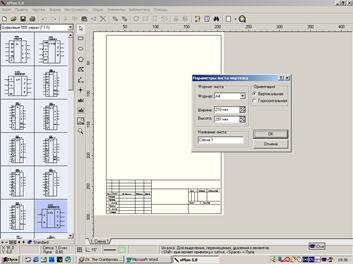
Рис 2.13 Параметры чертежа
Мы можем пользоваться линиями разметки как линейкой с координатами точек на чертеже.
Мы можем спокойно менять размеры элементов. Для этого, как и во всех Windows-приложениях, надо выделить мышкой объект и взяться за один из черных квадратов и уменьшать или увеличивать объект.
На нижней панели инструментов есть кнопка управления углом наклона линии.
Ею можно пользоваться при черчении косых линий(не 90º).

На левой панели инструментов есть кнопки построения правильных многогранников.
Для их построения требуется лишь зайти в диалог и указать параметры этого многогранника(рис. 2.14).

Рис 2.14 Геометрические фигуры
Таким образом, мы можем с помощью пакета RusPlan5.0 строить чертежи конкретных микросхем , смоделированных в пакете EWB либо OrCad; для конструкторской документации и т. д.
– Конец работы –
Эта тема принадлежит разделу:
Руководство пользователя графическим пакетом RusPlan 5.0
Національний технічний університет Харківський політехнічний інститут... Кафедра обчислювальної техніки та програмування...
Если Вам нужно дополнительный материал на эту тему, или Вы не нашли то, что искали, рекомендуем воспользоваться поиском по нашей базе работ: Прорисовка схем цифровых устройств.
Что будем делать с полученным материалом:
Если этот материал оказался полезным ля Вас, Вы можете сохранить его на свою страничку в социальных сетях:
| Твитнуть |
Хотите получать на электронную почту самые свежие новости?







Новости и инфо для студентов